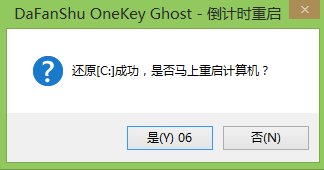对于很多用户来说,安装Ghost Win7系统会比安装原版Win7系统简单得多,并且不用为激活而烦恼,而如果是在电脑无法正常开机的情况下要安装Ghost Win7系统较为简单的方法就是使用U盘安装了。下面,我们就一起往下看看大番薯U盘安装Win7系统的详细操作步骤吧!
方法步骤
一、准备工作
1、制作一个大番薯U盘启动盘,具体方法可参考:“大番薯U盘启动盘制作教程”。
2、网络上下载ghost win7系统安装包并将其放入U盘启动盘中。
3、将开机启动设置为U盘启动。
二、具体操作
1、将大番薯u盘启动盘插入usb接口,重启电脑后进入大番薯菜单页面,在菜单页面中选择“【02】大番薯 WIN8×86 PE维护版(新机器)”,按“enter”进入;
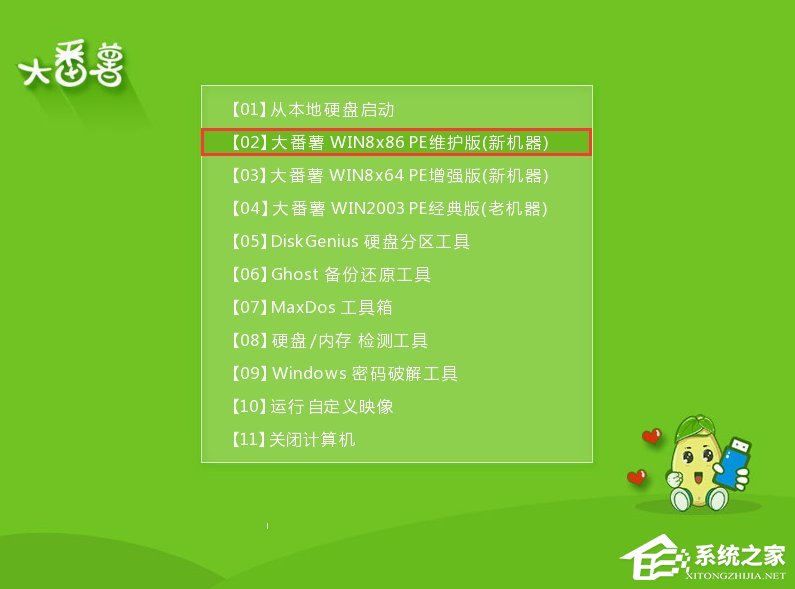
2、进入大番薯win8 pe界面后,系统会自启大番薯pe装机工具(若没有,双击桌面上对应的图标即可),点击“浏览”,选择在u盘启动盘内的ghost win7系统安装包单击“打开”;
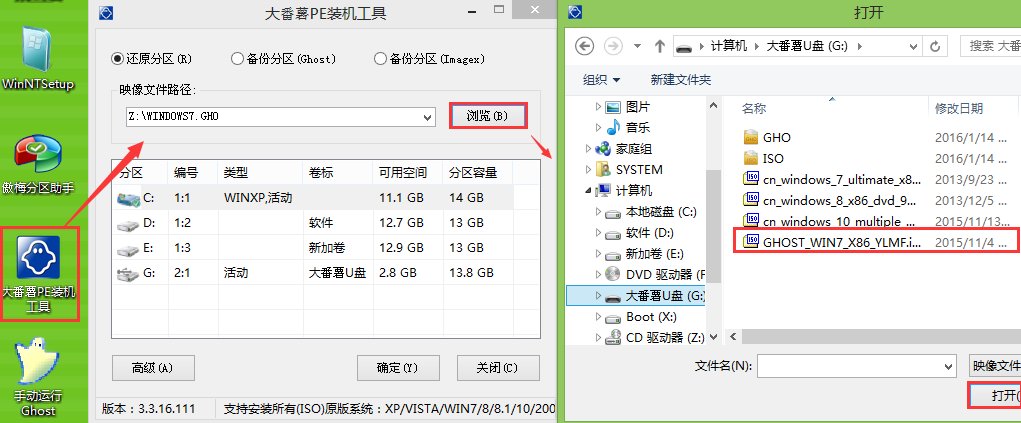
3、添加完系统安装包后,在工具磁盘列表中点击系统盘替换掉原先系统,然后点击“确定”;
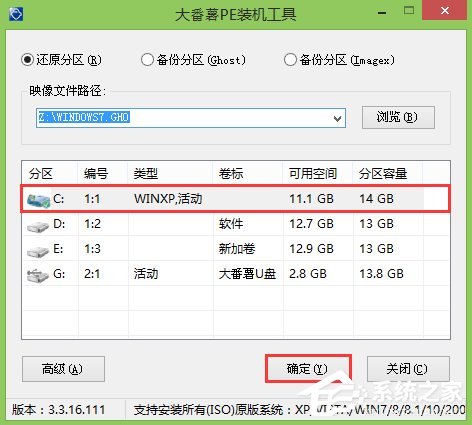
4、随后会弹出询问是否执行还原操作,单击“确定”执行还原操作;
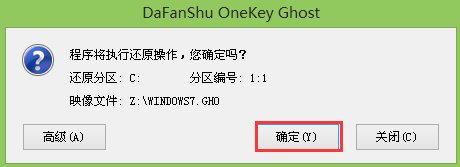
5、之后大番薯pe装机工具便会自动执行,只需等待完成释放即可;

6、安装完成会询问是否重启计算机,点击“确定”等待开机后就能看到win7系统安装完成正在初始化。